Comment transférer les contacts depuis iCloud vers Samsung
Vous avez passé de l’appareil iOS à Samsung, voulez savoir comment transférer les contacts iCloud vers Samsung. Suivez cet article pour envoyer les contacts depuis iCloud vers Samsung Galaxy S6/S7/S8/S9.
Vous avez envie de passer d’Apple à Android ? Mais vous pensez peut-être que le transfert de données entre les deux systèmes d’exploitation est difficile et vous ne voulez pas perdre du contenu ? Il est pourtant très simple de récupérer votre répertoire, vos musiques, vos sms, etc.
Dans cet article, nous allons présenter deux façons d’importer vos contacts depuis iCloud vers un Samsung. Suivez ces méthodes étape par étape pour transférer votre répertoire et profiter au plus vite de votre Samsung.
Lisez aussi: Comment accéder au stockage de Samsung Cloud facilement
1. Transférer les contacts iCloud vers Samsung via icloud.com
Etapé 1 : Synchronisez vos contacts sur iCloud
Rendez-vous sur www.icloud.com et connectez-vous à votre compte iCloud. Sélectionnez la rubrique Contacts. En bas à gauche de la page, cliquez sur la roue, puis sur « Actualisez Contacts » (1). Vos contacts sont désormais à jour sur iCloud.
Etapé 2 : Sélectionnez vos contacts
Sélectionnez les contacts à exporter. Vous pouvez le faire de 2 façons :
- soit en les sélectionnant un par un,
- soit en cliquant sur la roue puis sur « Sélectionner tout » (2).
Etapé 3 : Exportez vos contacts en vCard
De nouveau, cliquez sur la roue puis sur « Exporter une vCard… »(3). Un fichier .vcf contenant votre répertoire est alors enregistré sur votre ordinateur.
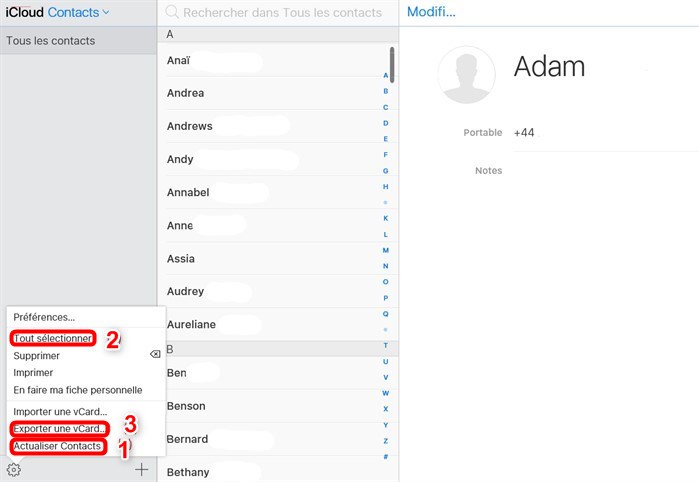
Transférer les contacts depuis iCloud vers Samsung
Etapé 4 : Récupérez vos contacts sur Samsung
A l’aide d’un câble USB, connectez votre Samsung à votre ordinateur. Ouvrez « Ordinateur » ou « Mon ordinateur » et ouvrez le lecteur correspondant à votre téléphone. Dans ce dossier, copiez et collez le fichier vCard.
2. Transférer les contacts depuis iCloud vers Samsung via AnyDroid
AnyDroid est un gestionnaire de contenu Android. Il vous permet de gérer facilement toutes vos données, les sauvegarder ou les transférer en un clic. Une des nombreuses fonctionnalités proposées est le transfert de contacts depuis iCloud vers un appareil Samsung. Avec AnyDroid, vous pourrez tout aussi facilement transférer vos photos, vidéos et calendriers iCloud. Bien sûr, vous pouvez aussi transférer les données entre Android, depuis iOS vers Android, même iTunes vers Android.
Comme pour la première méthode expliquée ci-dessus, il faut tout d’abord vous assurer que votre liste de contacts est bien à jour dans iCloud.
- Cmmencez par télécharger l’application sur votre ordinateur et installez le Gestionnaire d’appareils Android.
- Lancez AnyDroid. Vous arriverez sur la première rubrique « Gestionnaire de l’appareil ». Connectez votre Samsung à votre ordinateur, soit avec une connexion wifi, soit à l’aide d’un câble USB.
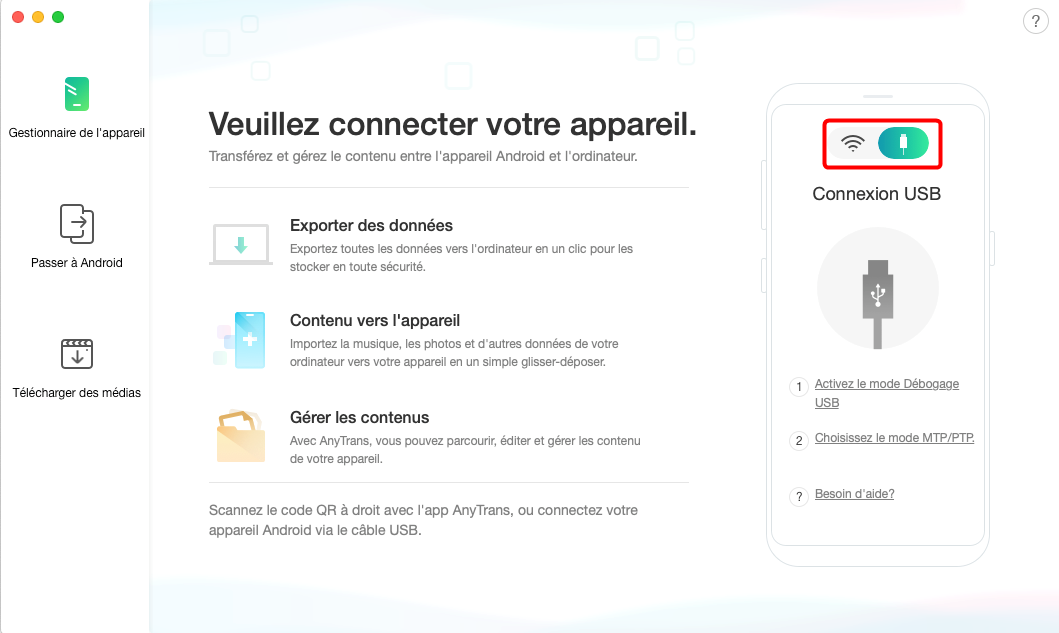
Connecter Android vers l’ordinateur
- Dans la deuxième rubrique « Passer à Android », cliquez sur « iCloud vers Android » puis identifiez-vous pour accéder à votre contenu iCloud.
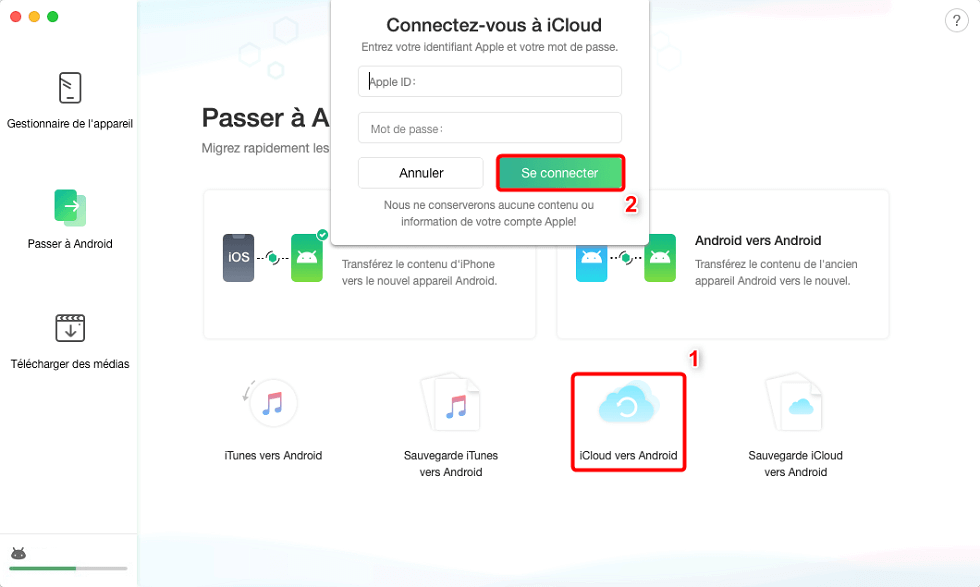
Connectez-vous à iCloud
- Sélectionnez la catégorie « Contacts ». Enfin, lancez le transfert vers votre Samsung. Et voilà ! Vos contacts sont désormais importés dans votre Samsung.
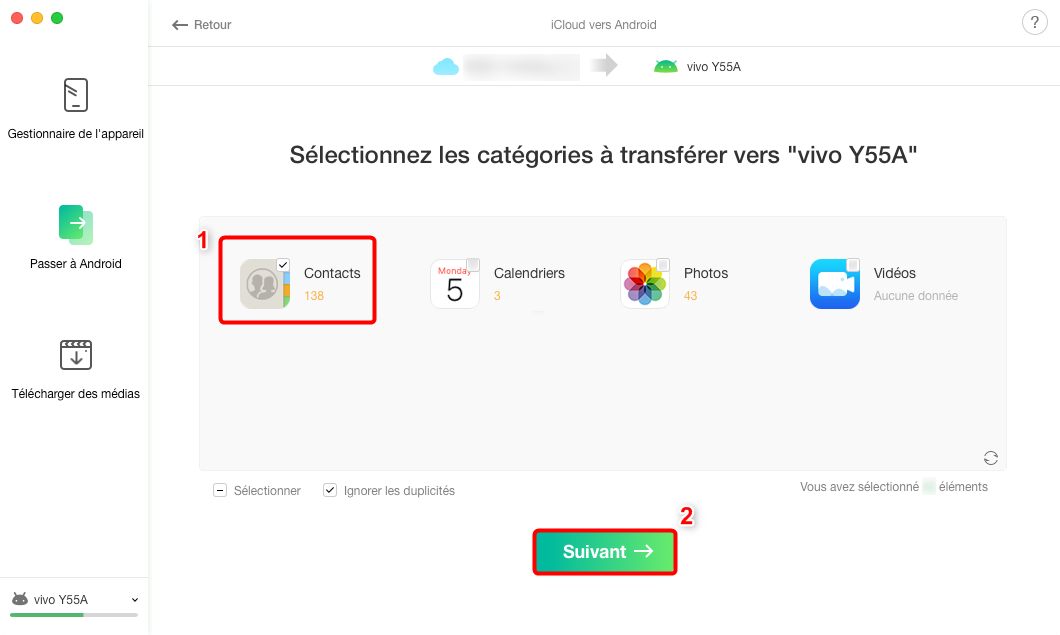
Transférer les contacts iCloud vers Android
Conclusion
L’importation de contacts iCloud vers un Samsung est très simple. Il vous faudra suivre quelques étapes avec la méthode traditionnelle. Ou pour encore plus d’efficacité, choisissez l’application AnyDroid et son interface intuitive. Simple et en seulement quelques clics, c’est la solution facile et ultra rapide pour transférer vos données.
AnyDroid – Outil de transfert complet Android
Téléchargez gratuitement AnyDroid en 1 clic pour transférer toutes vos données, les sauvegarder ou les transférer en un clic. Une des nombreuses fonctionnalités proposées est le transfert de contacts depuis iCloud vers un appareil Samsung.
Questions liées aux produits ? Contactez l'équipe Support à trouver une solution >





